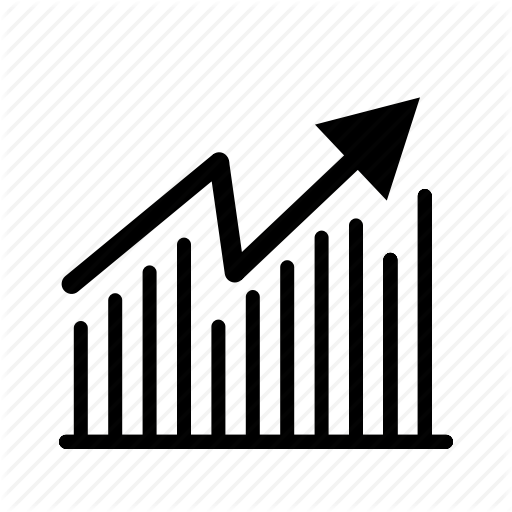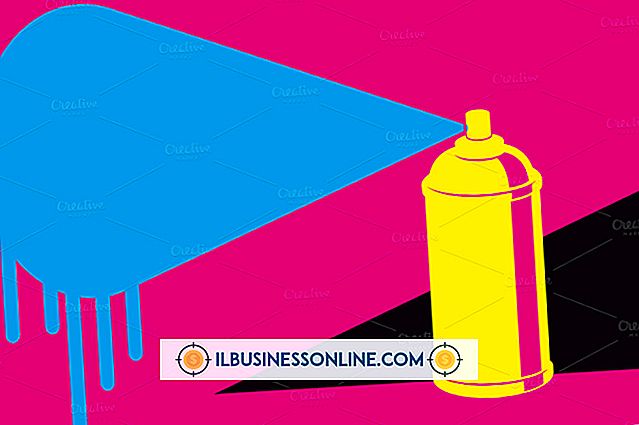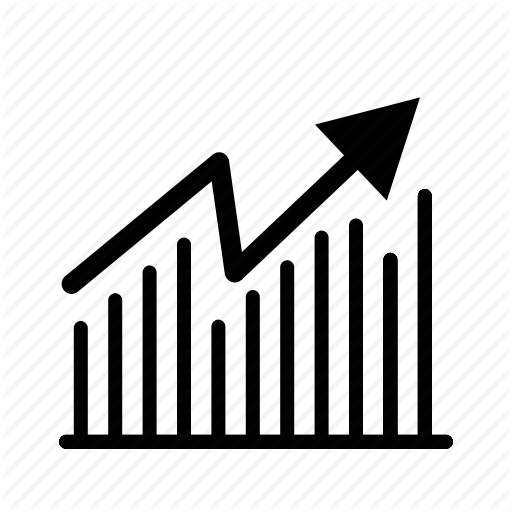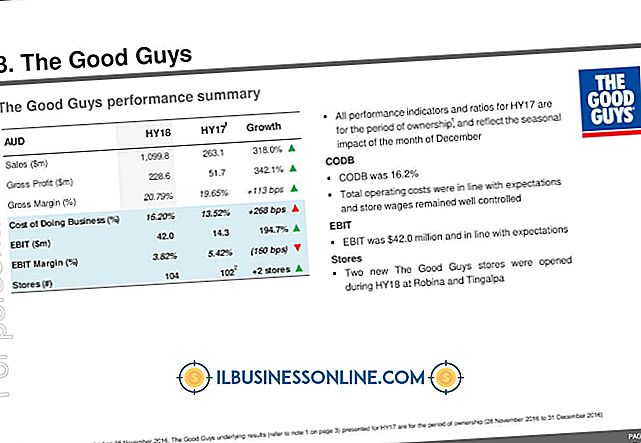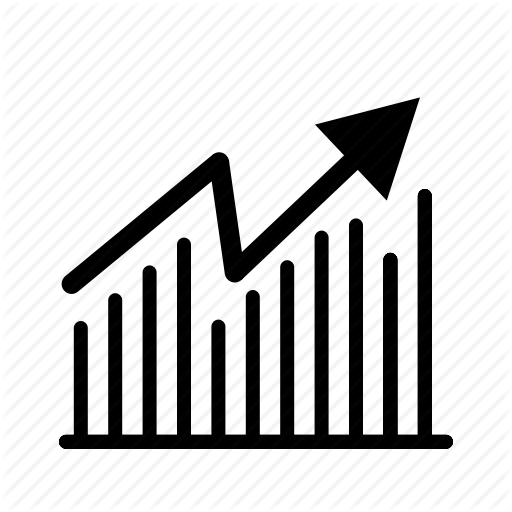Så här använder du ScreenGrab på Firefox

Screengrab-tillägget utökar Mozilla Firefox redan imponerande arsenal av funktioner för att aktivera skärmbilder av ditt webbläsarfönster. Du kan skicka skärmbildet till ditt Windows urklipp för att enkelt klistra in i ett annat program, eller du kan spara det som en PNG- eller JPG-bild för arkivering. Skärmbilder kan omfatta hela rullbara webbsidan, bara den synliga delen av sidan eller en musmarkerad delmängd av sidan.
1.
Öppna Mozilla Firefox och navigera till en webbsida.
2.
Högerklicka på sidan och peka på "Screengrab" i snabbmenyn.
3.
Peka på "Spara" om du vill spara ett PNG- eller JPG-skärmdump; växelvis, peka på "Kopiera" om du vill skicka skärmbildet till ditt Windows urklipp.
4.
Klicka på "Komplett sida / ram" för att ta en skärmbild av hela sidan, inklusive områden som du inte kan se utan att bläddra. Klicka på "Synlig del" för att bara kopiera den del som visas i Firefox-fönstret. Klicka på "Val" för att manuellt välja en region.
5.
Klicka och dra musen för att välja ett visst område på sidan. Detta steg är bara nödvändigt om du väljer "Selection" i föregående steg.
6.
Skriv ett filnamn och välj "PNG" eller "JPG" i rullgardinsmenyn Spara som typ. JPG kommer att resultera i mindre filstorlekar för sidor med många färger som de som innehåller fotografier, men PNG fungerar bäst för text och grafik. Klicka på "Spara". Detta steg är bara nödvändigt om du valde att spara en bild istället för att använda klippbordet.
varningar
- Att välja en region kanske inte fungerar om du har skript som är inaktiverade på sidan.
- Screengrab kommer inte fånga områden som använder Java eller Flash.